Ludzie uwielbiają robić zrzuty ekranu na swoich urządzeniach z Androidem. Używają ich, aby pochwalić się konfiguracją ekranu głównego na platformach takich jak DeviantART i MyColorScreen, szukać pomocy technicznej w społecznościach takich jak XDA-Developers, czy pisać recenzje aplikacji. Czasami jednak, przed udostępnieniem zrzutu ekranu, warto wprowadzić drobne modyfikacje. Jeśli nie chcesz korzystać z zaawansowanych narzędzi do edycji, Ashampoo oferuje prostą i efektywną aplikację – Ashampoo Snap na Androida. Dzięki tej dobrze zaprojektowanej aplikacji możesz łatwo robić zrzuty ekranu oraz dodawać do nich adnotacje w przystępny sposób. Wbudowany edytor obrazów pozwala na dodawanie kształtów, emotikonów, klipartów, tekstów, strzałek i innych elementów, a także na łatwe udostępnianie stworzonych obrazów poprzez natywną opcję udostępniania w systemie Android.
Interfejs użytkownika i proces edycji
Interfejs użytkownika Snap jest prosty i intuicyjny, co sprawia, że proces przechwytywania oraz edytowania zrzutów ekranu jest niezwykle łatwy. Oto jak to działa:
Przechwytywanie zrzutów ekranu
Aby rozpocząć, wystarczy zrobić zrzut ekranu w standardowy sposób (na większości urządzeń użyj kombinacji przycisków Power + Volume Down). Obraz zostanie automatycznie zaimportowany do obszaru roboczego edycji Snap. Proste gesty, takie jak szczypanie i przeciąganie, pozwalają na powiększanie lub przesuwanie obrazu w dowolny sposób.
Opcje edycji
Możesz również zaimportować obraz bezpośrednio z Galerii lub przechwycić go przy pomocy aparatu. W ekranie podglądu obrazu Snap umożliwia modyfikowanie go na wiele sposobów. Aby wyświetlić dostępne opcje edycji, wystarczy dotknąć przycisku z małą strzałką w lewym dolnym rogu.
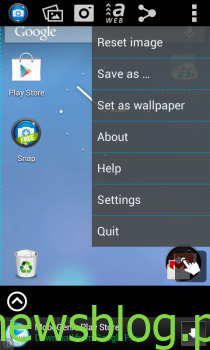
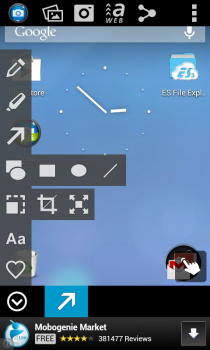
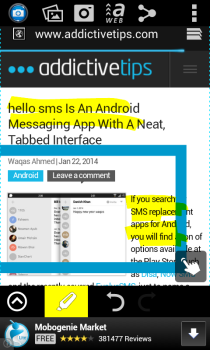
Pojawiający się minipasek boczny zawiera różnorodne opcje edycji, takie jak dodawanie kształtów (okręgi, kwadraty, linie), narzędzia do rysowania oraz emotikony i pola tekstowe. Obraz można przyciąć do niestandardowego rozmiaru, a Snap umożliwia szybkie cofnięcie wszelkich zmian za pomocą przycisku Cofnij.
Zapisywanie i ustawienia
Możesz zapisać plik wyjściowy w formacie JPEG lub PNG, a jakość obu tych formatów można kontrolować w ustawieniach. Dodatkowo, aplikacja pozwala na włączenie trwałej ikony Snap w pasku powiadomień, a także na przesyłanie danych użytkowania do programistów w celu wprowadzenia ulepszeń w przyszłych aktualizacjach oraz automatyczne importowanie przechwyconych zrzutów ekranu do edycji Snap.
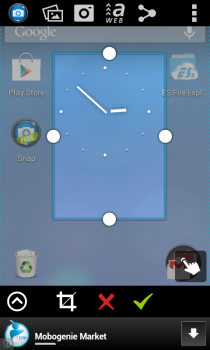
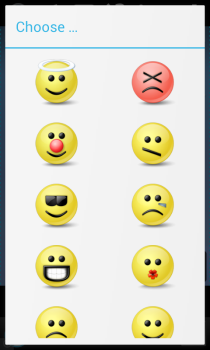
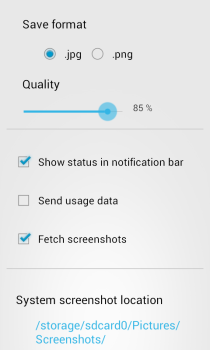
Wersja darmowa i Pro
Darmowa wersja Snap zawiera reklamy. Aktualizacja do wersji Pro eliminuje reklamy i dodaje dodatkowe funkcje, takie jak skalowanie obrazu, możliwość przesyłania obrazów do AshWeb oraz dostęp do większej liczby klipartów i kształtów.
newsblog.pl
Maciej – redaktor, pasjonat technologii i samozwańczy pogromca błędów w systemie Windows. Zna Linuxa lepiej niż własną lodówkę, a kawa to jego główne źródło zasilania. Pisze, testuje, naprawia – i czasem nawet wyłącza i włącza ponownie. W wolnych chwilach udaje, że odpoczywa, ale i tak kończy z laptopem na kolanach.